Hai un iPhone (nuovo o vecchio che sia) dal quale hai accidentalmente cancellato dei filmati o video importanti? Oppure hai perso dei video, e non sai dove sono andati a finire? Se hai già provato ad utilizzare strumenti e applicazioni per recuperare questi file, ma senza successo, in questo articolo troverai il software più potente ed efficace per recuperare video eliminati da iPhone 16/15/14/13/12/11/7/6, in soli 3 click e in pochi minuti! Oltre a delle soluzioni software troverai consigli utili su come recuperare filmati dal tuo dispositivo iOS. Sei pronto? Allora iniziamo subito!
Sommario
Metodo 1: Recupero Video Cancellati dalla cartella “Eliminati di Recente”
Questo metodo funziona nei seguenti scenari:
- I video eliminati sono stati acquisiti con l’app Fotocamera
- Video persi dopo un aggiornamento di iOS
Quando elimini accidentalmente un video, questo rimane nell’album Eliminati di recente per 30 giorni.
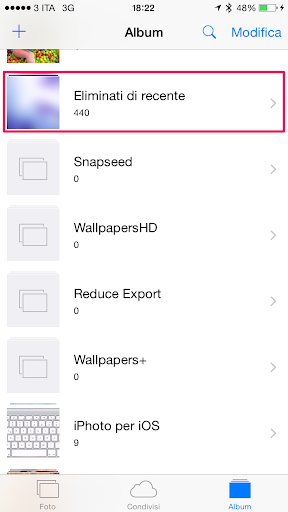
Come recuperare video iPhone da questa cartella:
- Apri l’app Foto e vai su Album
- Apri l’album Eliminati di recente e fai clic su Seleziona
- Tocca ogni video che desideri ripristinare
- Tocca Ripristina e conferma di voler recuperare i video
Tutto qui! Se hai cancellato il tuo video da poco tempo, questo metodo ti sarà sicuramente d’aiuto!
Metodo 2: Recupero Video Cancellati da iPhone con dr.Fone
Il programma che consigliamo di provare è Dr.Fone per iOS, strumento professionale progettato per il recupero dei video cancellati non solo da iPhone ma da qualsiasi dispositivo iOS incluso iPad, iPad Mini, iPod Touch, ecc…
dr.Fone per iOS è disponibile in versione Windows e Mac. Di seguito trovi il link per il download della versione demo di questo programma sul tuo computer:
Schermata principale che vedrai dopo l’installazione:

La versione demo di questo “Video Recovery per iPhone” consente di capire se i file video sono ancora recuperabili. Per recuperare e salvare i video, il programma ti chiederà di acquistare la licenza.
Dr.Fone per iOS consente di effettuare il recupero dei file video sia in presenza del Backup del tuo iPhone che in assenza di Backup. Vediamo come funziona.
a) Recuperare video cancellati da iPhone SENZA backup
Passo 1: Seleziona la funzione RECUPERO DATI dalla schermata principale del programma
Accedi alla funzione “Recupero Dati” e poi collega il tuo iPhone al PC/Mac tramite cavetto USB.
Collegando un iPhone 16/15/14/13/12/11/7/6S/6 vedrai la seguente schermata:
Passo 2 : Avvia analisi memoria iPhone
Clicca sul pulsante “Avvia Scan” per iniziare l’analisi della memoria del iPhone. Durante l’analisi e la scansione vedrai una schermata come questa:
Passo 3: Recupero video eliminati da iPhone 16/15/14/13/12/11/7/6
Dopo la scansione della memoria, tutti i file video ancora recuperabili saranno visualizzabili (in anteprima) nella cartella “Rullino” oppure nella cartella “Foto Stream”. Seleziona i video che desideri ripristinare e clicca su “Recupera“. Tutti i video selezionati verranno salvati sul tuo computer nel formato originale e senza perdita di qualità!
b) Recuperare video eliminati da iPhone da backup (iTunes o iCloud)
Se hai mai sincronizzato il tuo iPhone al computer tramite iTunes (o iCloud), sicuramente ci sarà un file di backup sul tuo computer dal quale poter provare a recuperare i file video. Ecco cosa bisogna fare:
Passo 1. Scegli modalità di recupero da “file di backup iTunes” o “da iCloud”
Nel caso di recupero da backup iTunes, dr.Fone ricercherà in automatico tutti i backup presenti sul computer e li visualizzerà nella schermata principale come si vede da questa figura:
Nel caso di iCloud si aprirà schermata per accedere (da dr.Fone) al tuo account iCloud. Subito dopo potrai visualizzare i backup disponibili e analizzare quello desiderato (presumibilmente il più recente).
Passo 2. Avvia scansione e recupera i video
Dopo aver selezionato il file di backup clicca su “Avvia Scan” e dr.Fone inizierà ad estrapolare tutti i dati dal backup, compresi i video. Dopo tale processo di estrazione potrai accedere alla cartella “Rullino” e selezionare i file da recuperare e salvare sul tuo computer per un eventuale re-importazione sul dispositivo.

Tutto qui! Recupera subito i file video che credevi aver ormai perso per sempre!!
Metodo 3. Ripristinare Video iPhone da backup iCloud
Se hai sul tuo iPhone attivato il backup automatico dei dati su iCloud, allora potresti avere buone possibilità di recuperare i video persi proprio da tale backup. Se vuoi però recuperare anche solo un video da tale backup di iCloud e non vuoi usare il programma dr.Fone visto sopra, l’unico modo per farlo è quello di resettare l’iPhone e poi quando parte la configurazione del iPhone (come se fosse un nuovo cellulare) potrai scegliere il ripristino dal backup iCloud.
Per ripristinare video da backup iCloud:
- Vai su Impostazioni> Generali> Ripristina> Cancella tutti i contenuti e le impostazioni
- Nella schermata App e dati, tocca Ripristina da backup iCloud
- Accedi al tuo account iCloud
- Scegli l’ultimo backup e ripristina
Ovviamente tutte le procedure e i metodi sopra descritti non valgono solo per iPhone, ma anche per gli altri dispositivi iOS. Quindi se hai cancellato un video su iPad, con i metodi sopra descritti sarai ugualmente in grado di recuperarli. Per maggiori info leggi la guida: come recuperare video eliminati su iPad

GloboSoft è una software house italiana che progetta e sviluppa software per la gestione dei file multimediali, dispositivi mobili e per la comunicazione digitale su diverse piattaforme.
Da oltre 10 anni il team di GloboSoft aggiorna il blog Softstore.it focalizzandosi sulla recensione dei migliori software per PC e Mac in ambito video, audio, phone manager e recupero dati.

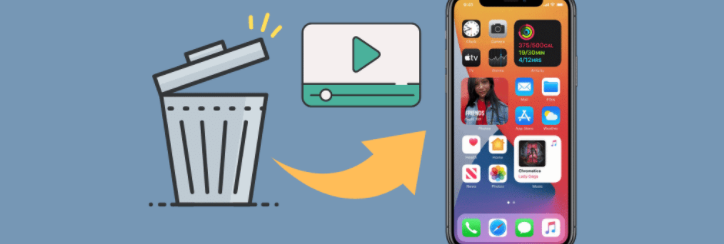


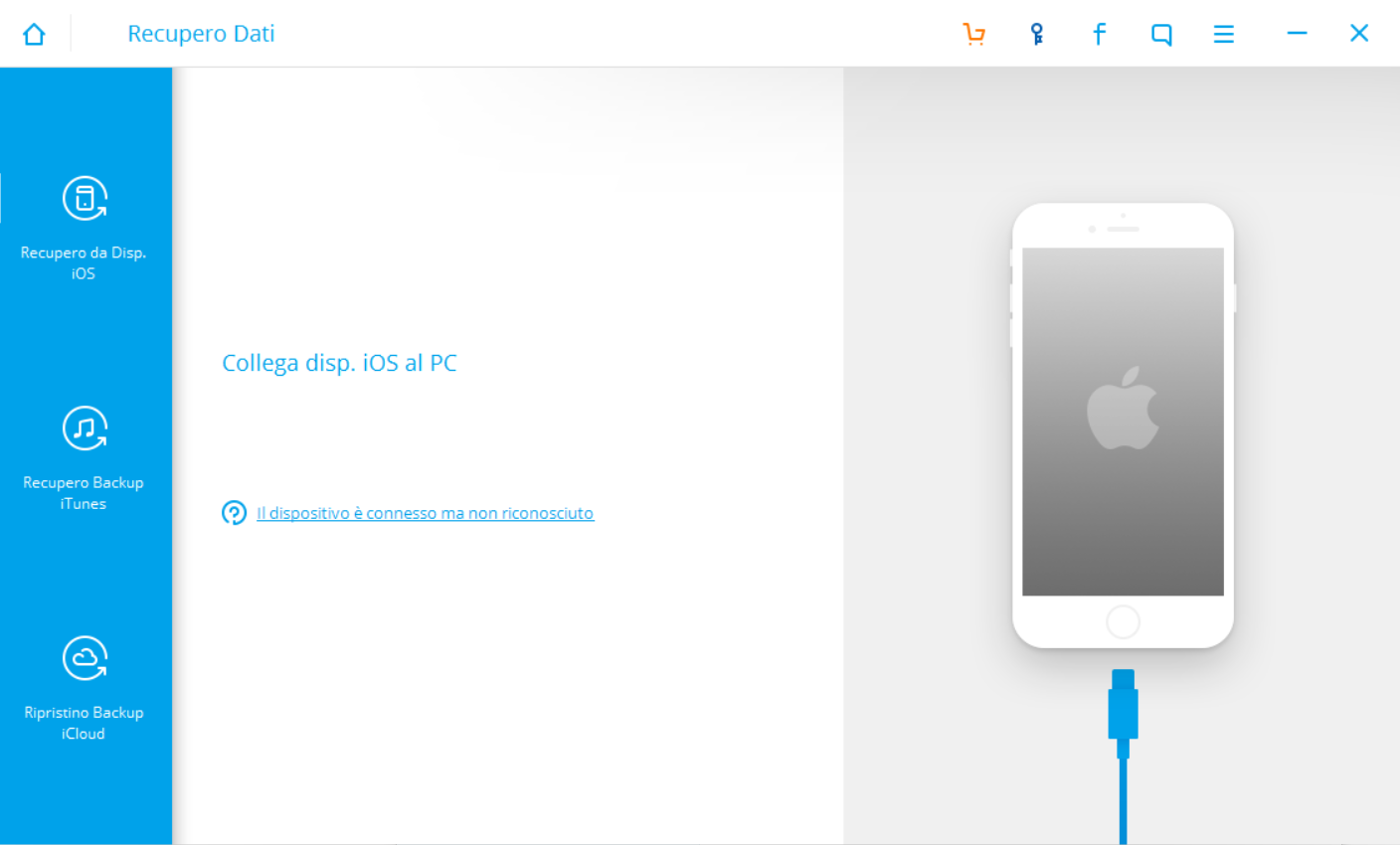
![macdrfoneforios-sc02[1]](https://www.softstore.it/wp-content/uploads/2013/10/macdrfoneforios-sc0212.jpg)

Vorrei sapere se qualcuno ha già ripristinato video.. IPhone 13
Ho eliminato video dal cestino su cancellati di recente dal mio iPhone! C’è possibilità di recuperarli?
Buonasera
io ho modificato un video su iPhone 8 plus
Solo che ho salvato la parte sbagliata.
Quindi volevo sapere se è possibile e come fare per ripristinare il video all’originale!!
Grazie
Purtroppo non è più posibile recuperare il video originale perchè con la funzione di taglio viene automaticamente sovrascritta.
Capita a molti di commettere questo errore… ed è strano che Apple non abbia previsto una funzione “Undo” per annullare l’operazione errata fatta.
Io ho eliminato un video che mi ero mandata su Telegram eliminato definitivamente dall’iPhone 8 il problema è che nulla è riuscito in tempo ad arrivare su Telegram perché era un file di grosse dimensioni ed è stato prima eliminato dalla vittoria è possibile recuperarlo ?
Bellissimo